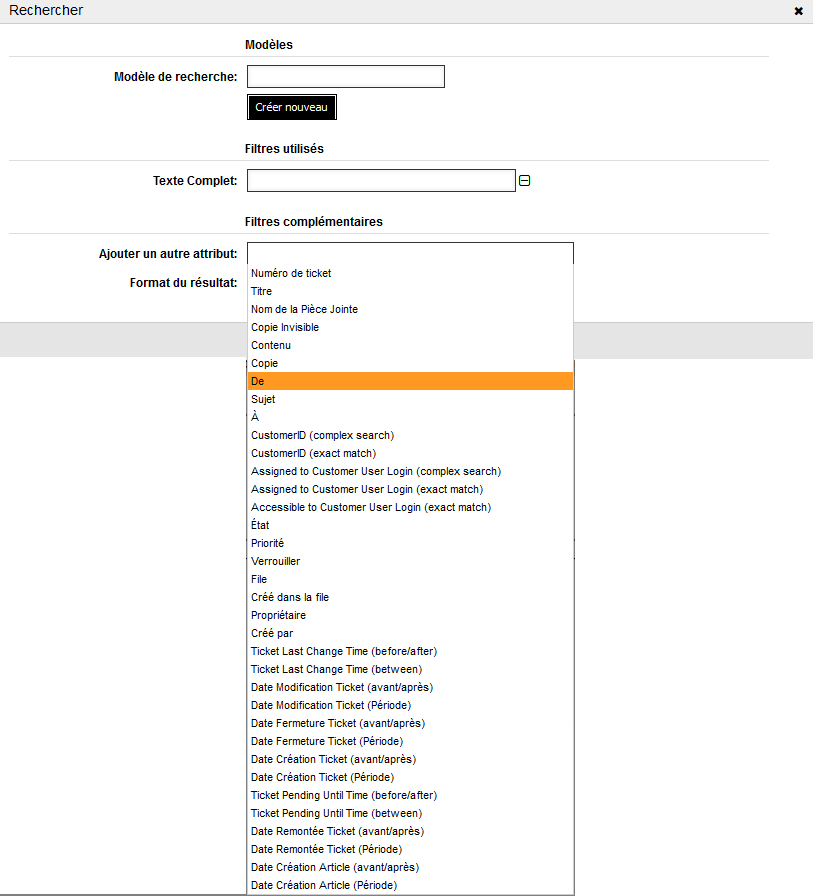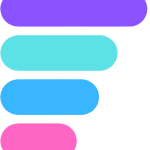Les tickets
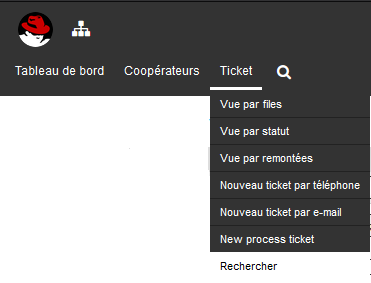 Passons maintenant au ticket, la partie que l'on aimera le plus.
Passons maintenant au ticket, la partie que l'on aimera le plus.
Je vais décrire un a un chacun des sous-menus :
- Vue par files
- Vue par statut
- Nouveau ticket par téléphone
- Nouveau ticket par e-mail
- New process ticket
- Rechercher
Vue par files
La vue par files est pratique pour voir tout les tickets ouvert par catégorie du plus vieux au plus ancien par défaut, mais on peut modifier cette affichage comme on peux voir tout ces tickets ou le tickets des autres.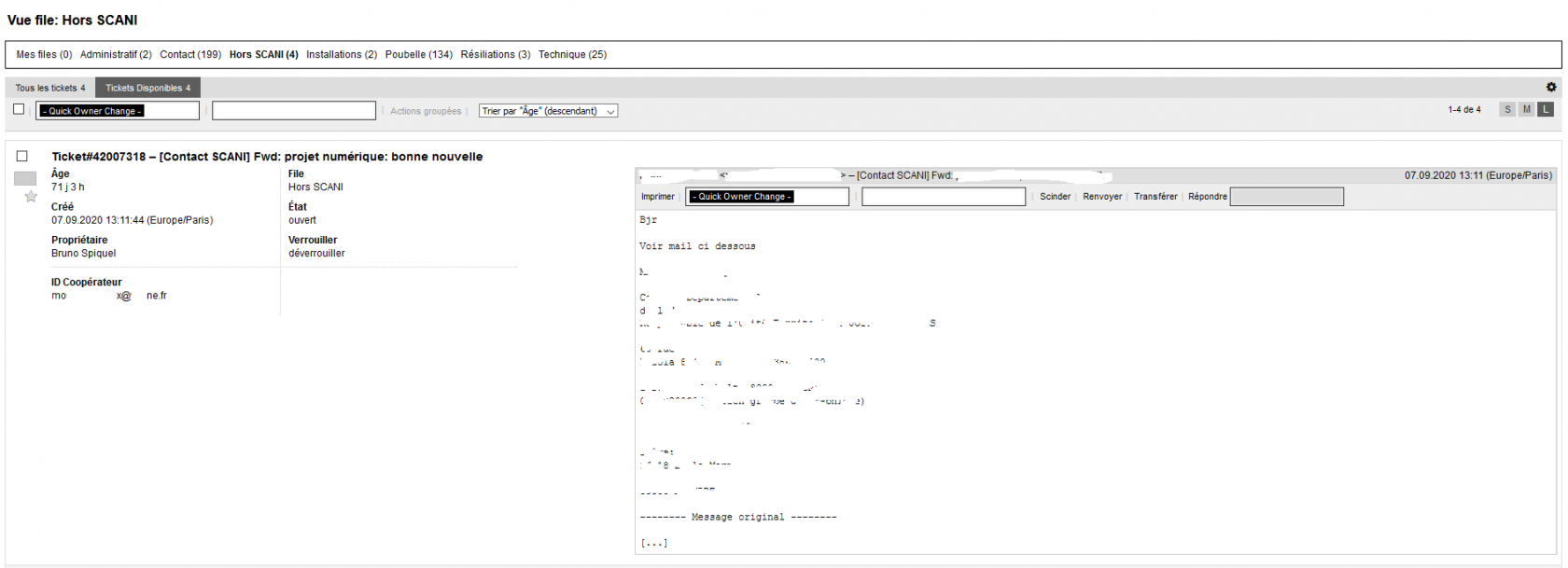
Vue par statut
La vue par statut est pratique car il permet de répertorié tout les tickets ouvert et donne plus d'explication par tableau comparer a la vue par files qui reste en interface graphique.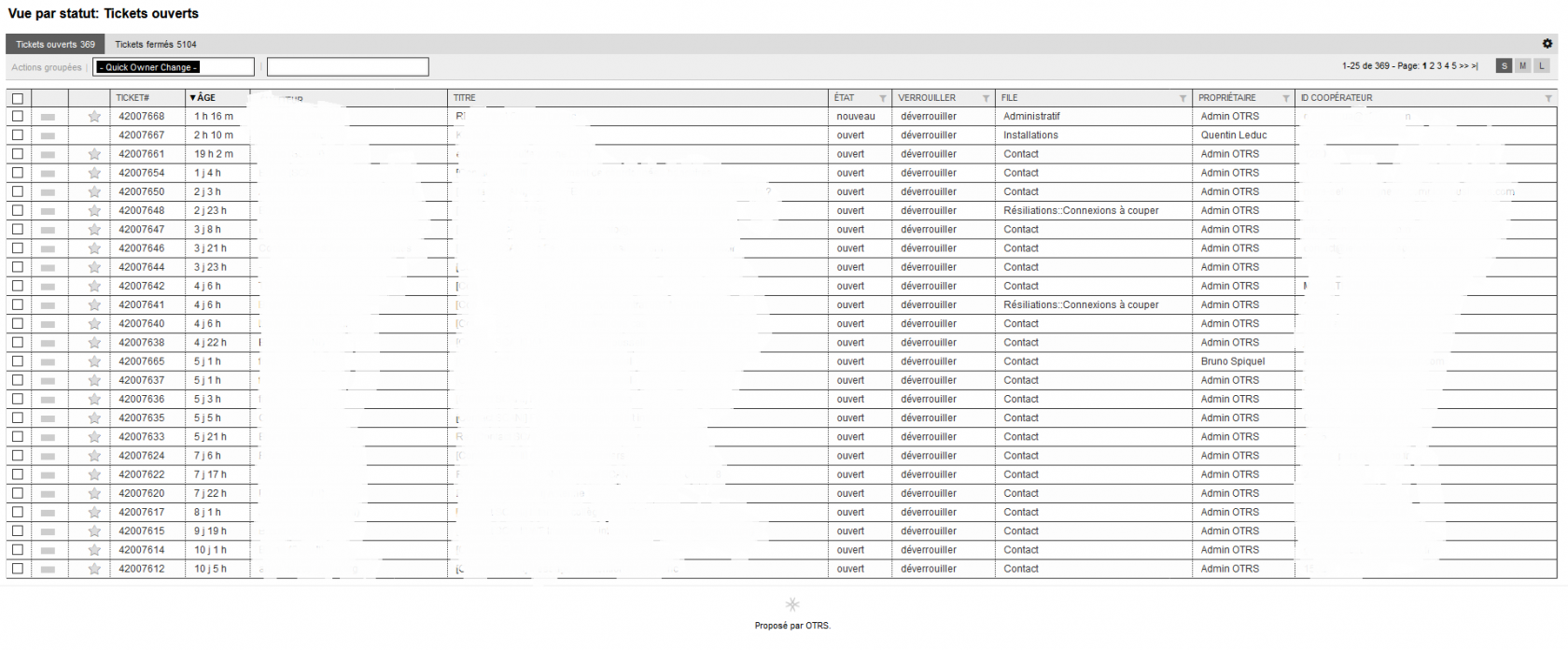
Nouveau ticket par téléphone
Nouveau ticket par téléphone nous permet de crée des tickets si le coopérateur nous appel par téléphone, on ouvre directement un ticket avec ces coordonnés ainsi que son problème / réclamation. .png)
Nouveau ticket par e-mail
Permet la même chose que pour le téléphone mais par mail.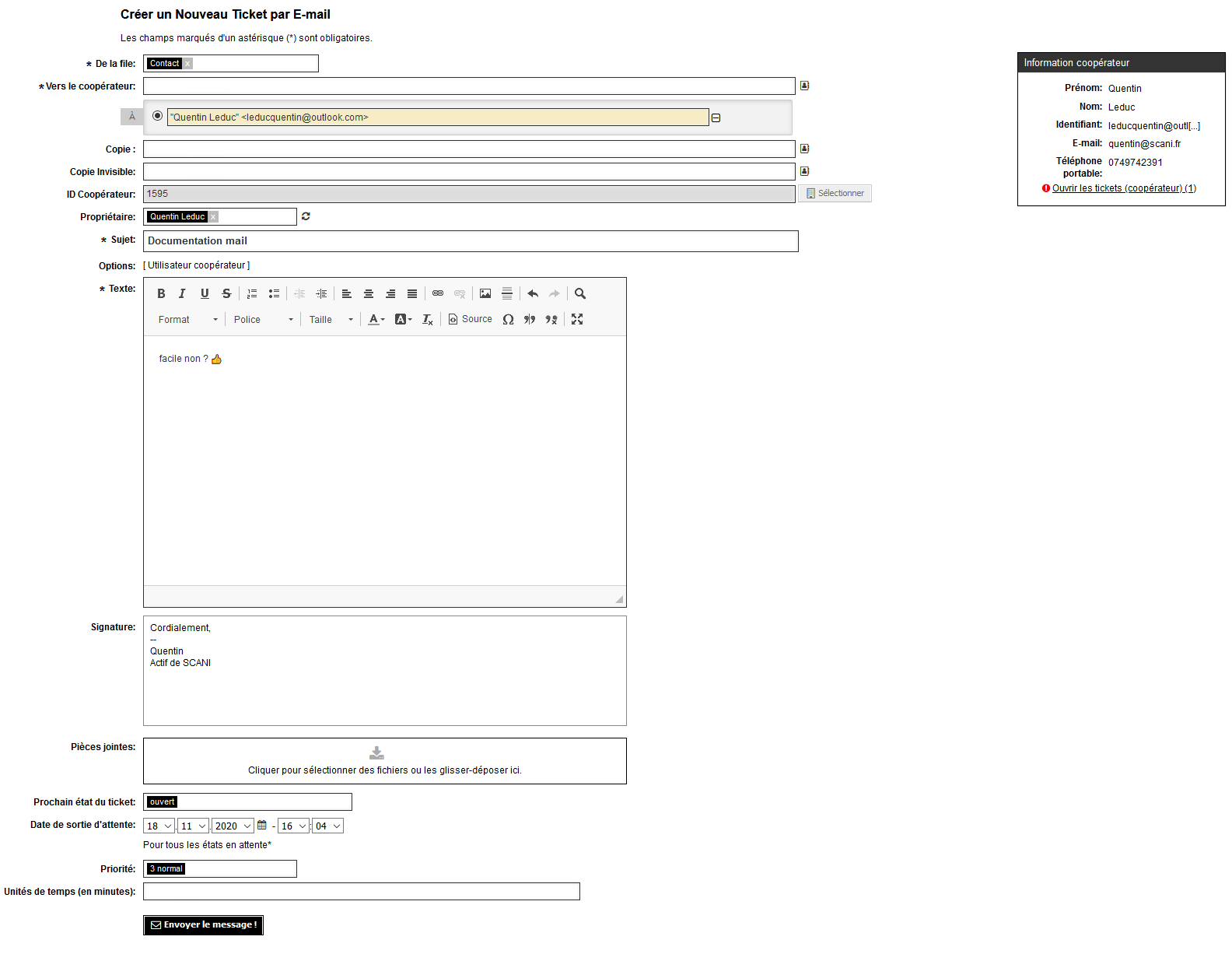
New process ticket
New process ticket permet de crée un ticket par rapport a un processus défini, par exemple, madame michou nous appellent pour résilié, alors on ouvre un ticket process et on indique le processus ainsi qu'une raison. Le ticket est crée et sera en attente.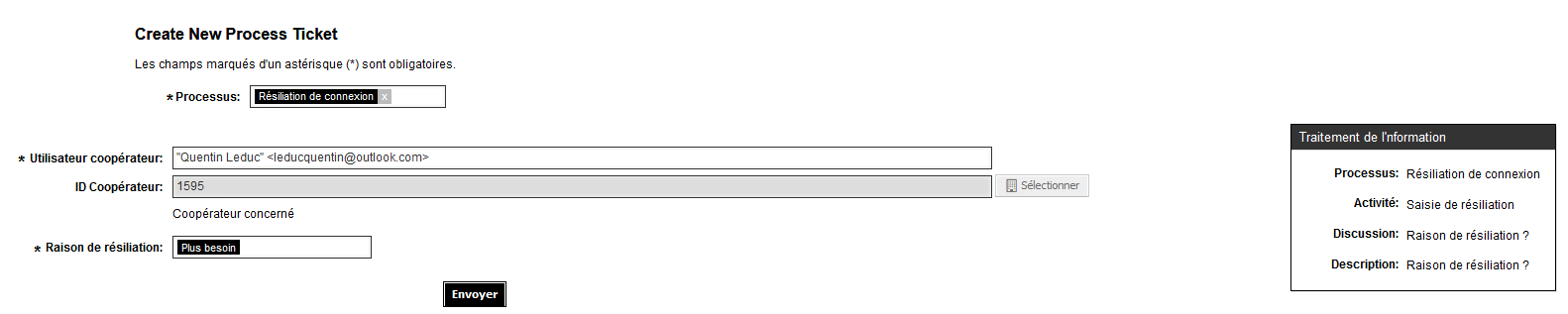
Rechercher
Rechercher comme son nom l'indique permet de faire une recherche avancer avec beaucoup de variable, vous pouvez ainsi en mettre une comme trois et de qui.